HDDのファイルを復活させるソフト
Last update 2010/01/31 16:07
HDDのコピーでは、正常なHDDを購入したばかりのHDDにコピーする方法を紹介しました。
ところが、万が一起動しなくなったり、ドライブにアクセスできなくなってしまった場合は、この方法は使えません。
大切なファイルを復活させるに、私が使っているソフトを紹介します。
ファイル救出
私の場合、サイズの大きな動画ファイルを頻繁に保存したりするせいか、けっこう頻繁にHDDの調子が悪くなります。
最悪起動しなくなったり、パソコンからアクセスできなくなったりします。
物理的に壊してしまった(ショートさせてしまったり)事もあるんですけれど、そうでなければソフトでファイルを復活させることが可能かもしれません。
色々なファイル復活ソフトを使ってみたんですけれど、今のところ最強なのがファイル救出というソフトです。
けっこう高いんですけれど、大切なファイルを救うためには致し方ありません。
かなりの確率で復活させることが可能だと思います。
注意点
ただし、以下の場合は復活がむずかしいと思います。
- 落としたり、停電、パソコンの電源をシャットダウンせずに切ってHDDを物理的に破損させた場合
- ゴミ箱のファイルを削除し、その後、新たにファイルを保存した場合
ファイル救出というソフトを使えば、ゴミ箱から完全に削除してしまったファイルも復活させることができるんですけれど、復活させる前に大きなサイズのファイルを保存したりすると、大切なファイルを保存していた場所に上書き保存されてしまうことがあります。
また、同じようにゴミ箱のファイルを完全に削除したあと、デフラグを実行させると、やはり上書き保存されてしまうので、HDDの調子が悪くなった場合は、素早くソフト等を使って救出させるのが得策です。
使い方
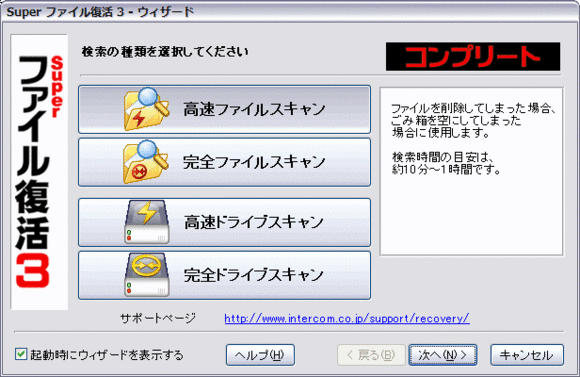
ファイル救出をインストールしたら、さっそく起動します。
もし、ゴミ箱で完全に削除してしまったファイルを復活させる場合は、「高速ファイルスキャン」を。
アクセスできなくなってしまったHDDを探し出したい場合は、「高速ドライブスキャン」をクリックし、「次へ」をクリック。

ゴミ箱から完全に削除したいファイルを復活させる場合は、ファイルがあったドライブにチェックを入れます。
アクセスできなくなってしまったHDDを探す場合は、下の方にある「物理ドライブ」にチェックを入れます。
上の画像は、物理ドライブが2つあるので「0 物理ドライブ」と「1 物理ドライブ」になっています。
もし、このときに物理ドライブとして認識されない場合は、救出できる可能性はむずかしくなります。
というのも、電気的や物理的にパソコン側で認識されていない可能性が高いからです。
その場合は、専用の業者に出すしかないかもしれません。

「次へ」をクリックするとスキャンがはじまります。
1000GB程度のHDDの場合、半日ぐらいかかる可能性もあるので気長に待ちます。
また、このスキャンをしている間は、なるべくパソコンで他の作業をしない方がいいでしょう。
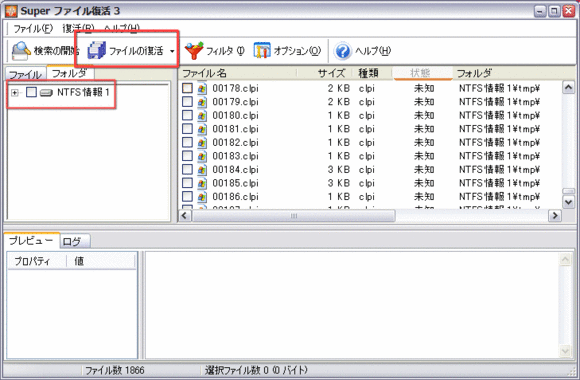
スキャンが完了すると、見つかったパーティションやファイルの一丸が表示されます。
復活させたいパーティション、もしくはファイルにチェックを入れ、「ファイルの復活」ボタンをクリックすると復活場所を尋ねられるので、復活させたいファイルが保存されていないHDDを選んで保存させます。
このとき復活させたいファイルがあるHDDと、復活させる場所のHDDが同じだと、復活させたいファイルを上書きしてしまう可能性があるので注意してください。
関連ページ
|